Snapchati viivituste või kokkujooksmisprobleemide lahendamine Androidis
Miscellanea / / November 28, 2021
Kas teie Snapchat jääb teie Android-telefonis maha, hangub või jookseb kokku? Ärge muretsege, selles juhendis käsitleme 6 erinevat viisi Snapchati viivituste või krahhiprobleemide lahendamiseks. Kuid enne seda mõistame, miks rakendus üldse niimoodi käituma hakkab.
Snapchat on üks populaarsemaid sotsiaalmeedia rakendusi turul. Teismelised ja noored täiskasvanud kasutavad seda laialdaselt vestlemiseks, fotode, videote jagamiseks, lugude ülespanemiseks, sisu sirvimiseks jne. Snapchati ainulaadne omadus on selle lühiajaline juurdepääsetavus sisule. See tähendab, et sõnumid, fotod ja videod, mida saadate, kaovad lühikese aja jooksul või pärast nende paarikordset avamist. See põhineb "kadunud" kontseptsioonil, mälestustel ja sisul, mis kaovad ja mida ei saa enam kunagi tagasi. Rakendus propageerib spontaansuse ideed ja julgustab teid jagama mis tahes hetke, enne kui see kohe igaveseks kaob.
Snapchat sai alguse iPhone'i eksklusiivse rakendusena, kuid tänu oma enneolematule edule ja nõudlusele tehti see kättesaadavaks ka Androidi kasutajatele. Sellest sai koheselt hitt. Põnevus ja tunnustus olid aga lühiajalised, kuna Androidi kasutajad hakkasid rakendusega silmitsi seisma paljude probleemidega. Kuigi rakendus töötas iOS-i kasutajatele suurepäraselt, tekitas see probleeme Androidi kasutajatele, eriti neile, kes kasutasid soodsat telefoni või vana telefonitoru. Ilmselt oli rakenduse riistvaranõue üsna kõrge ja paljudel Android-nutitelefonidel esines viivitusi, tõrkeid, rakenduste krahhi ja muid sarnaseid probleeme. Sageli hangub rakendus, kui avate kaamera, et teha pilti või proovida videot salvestada, rikkudes nii täiusliku hetke ja võimaluse imeline hetk jäädvustada ja jagada.

Sisu
- Miks Snapchat hilineb või jookseb kokku?
- Parandage Snapchati viivitused ja vältige rakenduse kokkujooksmist
- 1. meetod: tühjendage Snapchati vahemälu ja andmed
- 2. meetod: värskendage rakendust Snapchat
- 3. meetod: tühjendage Snapchati vahemälu
- 4. meetod: desinstallige Snapchat ja seejärel installige uuesti
- 5. meetod: laadige alla ja installige vanema versiooni APK-fail
- 6. meetod: jätke Snapchatiga hüvasti
Miks Snapchat hilineb või jookseb kokku?
Nagu varem mainitud, on Snapchat ressursimahukas rakendus, mis tähendab, et see nõuab rohkem RAM ja töötlemisvõimsus korralikult töötama. Peale selle aitaks see, kui teil oleks Snapchati kasutamiseks ka tugev ja stabiilne Interneti-ühendus. Veenduge, et teil oleks piisavalt ribalaiust ja teie Internet ei oleks aeglane.
Noh, kui probleem on vananenud riistvaras või halvas Interneti-ühenduses, pole peaaegu midagi mida saate teha peale paremaks seadmele ülemineku või uue parema WiFi-ühenduse hankimise ribalaius. Kui probleem on aga tingitud muudest põhjustest, nagu vead, tõrked, rikutud vahemälufailid jne. siis saate probleemi lahendamiseks teha mitmeid asju. Vead ja tõrked on tavalised süüdlased, mis põhjustavad rakenduse talitlushäireid ja lõpuks krahhi. Sageli on uue värskenduse avaldamisel võimalus, et värskendusse satuvad vead. Need on aga ajutised luksumised, mida saab kohe pärast vigadest teatamist lahendada.
Kui rääkida Snapchati aeglaselt töötamisest, võib selle põhjuseks olla taustarakenduste põhjustatud protsessori ülekoormus. Kui taustal töötab liiga palju rakendusi, tarbivad need märkimisväärselt mälu ja põhjustavad Snapchati viivitust. Samuti võib aeglase ja üldise viivituse eest vastutada ka vanem rakenduse versioon. Seetõttu on alati parem hoida rakendust pidevalt värskendatuna. Rakenduse uusim versioon pole mitte ainult optimeeritud ja sellel on rohkem funktsioone, vaid ka kõrvaldatakse vead ja tõrked.
Parandage Snapchati viivitused ja vältige rakenduse kokkujooksmist
1. meetod: tühjendage Snapchati vahemälu ja andmed
Kõik rakendused salvestavad teatud andmeid vahemälufailide kujul. Mõned põhiandmed salvestatakse, et äpp saaks avamisel midagi kiiresti kuvada. See on mõeldud mis tahes rakenduse käivitusaja lühendamiseks. Mõnikord rikutakse aga vanad vahemälufailid ja põhjustavad rakenduse talitlushäireid. Alati on hea tava tühjendada rakenduste vahemälu ja andmed. Kui teil on Snapchatiga pidevalt probleeme, proovige tühjendada selle vahemälu ja andmefailid ning vaadata, kas see lahendab probleemi. Ära muretse; vahemälufailide kustutamine ei kahjusta teie rakendust. Uued vahemälufailid genereeritakse uuesti automaatselt. Snapchati vahemälufailide kustutamiseks järgige alltoodud samme.
1. Mine lehele Settings oma telefonis.

2. Klõpsake nuppu Rakendused võimalus vaadata oma seadmesse installitud rakenduste loendit.

3. Nüüd otsige Snapchat ja puudutage seda avage rakenduse seaded.

4. Klõpsake nuppu Säilitamine valik.

5. Siit leiate võimaluse Tühjenda vahemälu ja kustuta andmed. Klõpsake vastavatel nuppudel ja Snapchati vahemälufailid kustutatakse.

2. meetod: värskendage rakendust Snapchat
Rakenduse uusimale versioonile värskendamine on alati hea, kuna iga uue värskendusega kaasnevad veaparandused, mis eemaldavad eelmise versiooni probleemid. Peale selle on rakenduse uusim versioon kõige optimeeritum, mis muudab rakenduse tõhusamaks. See muudab rakenduse stabiilsemaks ja kui kasutate eelarvega Android-nutitelefoni, parandab Snapchati värskendamine mõnevõrra selle jõudlust. Samuti saate lisaboonusena nautida uusi funktsioone. Snapchati rakenduse värskendamiseks järgige alltoodud samme.
1. Mine lehele Play pood.
2. Üleval vasakus servas leiate kolm horisontaalset joont. Klõpsake neil.

3. Nüüd klõpsake nuppu "Minu rakendused ja mängud" valik.

4. Otsima Snapchat ja kontrollige, kas seal on ootel värskendusi.

5. Kui jah, siis klõpsake nuppu värskendamise nupp.
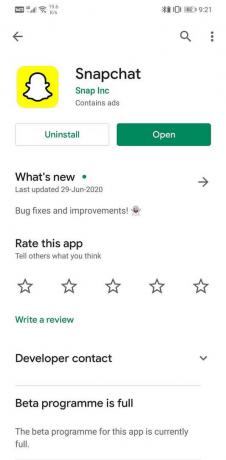
6. Kui rakendust värskendatakse, proovige seda uuesti kasutada ja kontrollige, kas see töötab korralikult või mitte.
3. meetod: tühjendage Snapchati vahemälu
Tavaliselt on kiirsuhtlus- ja sotsiaalmeediarakendustel, nagu Snapchat, mõned täiendavad vahemälufailid peale nende, mida saab sätetest kustutada, nagu varem kirjeldatud. Need on rakendusesisesed vahemälufailid, mis salvestavad vestluste, postituste, lugude ja muude oluliste failide varukoopiaid. Nende sisemiste vahemälufailide eesmärk on lühendada rakenduse laadimisaega ja parandada teie kasutuskogemust. Nende vahemälufailide kustutamine vähendab sisendi viivitusi, viivitusi ja hangumist, kuna see muudab rakenduse kergemaks. Samuti on võimalik, et kuskil rakendusesiseses vahemälufailis on troojalane või viga, mis põhjustab teie rakenduse krahhi. Seetõttu võite öelda, et nende failide kustutamise eelised on mitmesugused. Snapchati rakendusesiseste vahemälufailide kustutamiseks järgige alltoodud samme.
1. Esiteks avage Snapchati rakendus teie seadmes.

2. Nüüd klõpsake tta Snapchat Ghost maskott ikooni ekraani vasakus ülanurgas.
3. Pärast seda klõpsake nuppu hammasratta ikoon rakenduse seadete avamiseks paremas ülanurgas.
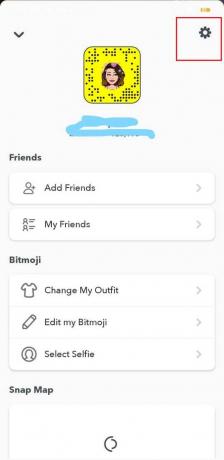
4. Siin, yosa leiad Vahemälu tühjendamise valik all Kontotoimingute jaotis.
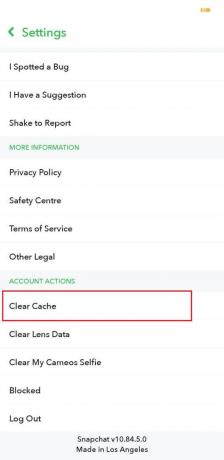

5. Sulgege rakendus ja seejärel taaskäivitage teie seadet.
6. Kui seade uuesti käivitub, proovige kasutada Snapchati ja vaadake, kas tunnete erinevust.
Loe ka:Kuidas tühjendada vahemälu Android-telefonis (ja miks see on oluline)
4. meetod: desinstallige Snapchat ja seejärel installige uuesti
Kui ükski ülaltoodud meetoditest ei tööta, on tõenäoliselt aeg Snapchatiga hüvasti jätta. Ärge muretsege; see on vaid mõneks hetkeks ja saate rakenduse peaaegu kohe uuesti installida. Rakenduse desinstallimine ja seejärel uuesti installimine on nagu uue alguse valimine ja see on ainus viis Androidi rakenduste probleemide lahendamiseks. Seetõttu soovitame teil proovida sama lähenemisviisi Snapchatiga ja vaadata, kas see lahendab probleemi. Iga kord, kui rakendus installitakse ja seejärel esimest korda avatakse, küsib see erinevaid õigusi. Kui Snapchati mittetöötamise põhjus on mingil moel seotud lubadega, siis nende uuesti andmine pärast uuesti installimist lahendab selle. Snapchati desinstallimiseks ja rakenduse uuesti installimiseks järgige alltoodud samme.
1. Ava Seaded oma telefonis.
2. Nüüd minge lehele Rakendused osa.
3. Otsih jaoks Snapchat ja puudutage seda.

4. Eiw, klõpsake nuppu Desinstallige nuppu.

5. Kui rakendus on olnud eemaldage, laadige alla ja installige rakendus uuesti Play poest.

6. Avage rakendus ja logige seejärel sisse oma kasutajanime ja parooliga ning vaadake, kas probleem püsib või mitte.
5. meetod: laadige alla ja installige vanema versiooni APK-fail
Nagu varem mainitud, võivad rakenduse uusimad versioonid mõnikord sisaldada vigu, mis muudavad rakenduse aeglaseks või isegi krahhi. Ebastabiilne värskendus võib olla Snapchati viivituste ja rakenduste krahhi põhjus. Kui see nii on, siis on ainult kaks alternatiivi: oodata järgmist värskendust ja loota, et sellega on kaasas veaparandused, või minna üle vanemale stabiilsele versioonile. Kuid värskenduste tagasipööramine vanemale versioonile naasmiseks ei ole võimalik otse Play poest. Ainus viis seda teha on alla laadida APK-fail Snapchati vanema stabiilse versiooni jaoks ja seejärel selle installimiseks. Seda tuntakse ka kui külglaadimist. Enne selle jätkamist peate lubama Tundmatud allikad. Seda seetõttu, et vaikimisi ei luba Android rakenduste installimist mujalt kui Play poest. Kuna laadite APK-faili alla brauseriga nagu Chrome, peate lubama installimise Chrome'i seadete Tundmatud allikad kaudu. Järgige alltoodud samme, et näha, kuidas:
1. Avatud Seaded oma telefonis.
2. Nüüd puudutage nuppu Rakendused valik.
3. Kerige rakenduste loendis ja avage Google Chrome.

4. Nüüd all Täpsemad seaded, leiate Tundmatud allikad valik. Klõpsake sellel.

5. siin, installimise lubamiseks lülitage lüliti sisse Chrome'i brauseri abil alla laaditud rakendustest.

Järgmine asi, mida peate tegema, on alla laadida APK-fail ja see installida. Järgige alltoodud samme, et näha, kuidas:
1. Parim koht turvaliste ja usaldusväärsete APK-failide leidmiseks on APKMirror.
2. Go nende veebisaidile lingil klõpsates üle andes.

3. Nüüd otsige Snapchat.
4. Leiate mitu versiooni, mis on järjestatud vastavalt nende väljalaskekuupäevale, kusjuures uusim on ülaosas.
5. Kerige veidi alla ja otsige üles vähemalt paar kuud vana versioon ja puudutage seda. Võtke arvesse, et beetaversioonid on saadaval ka APKMirroris ja soovitame teil neid vältida, kuna beetaversioonid ei ole tavaliselt stabiilsed.
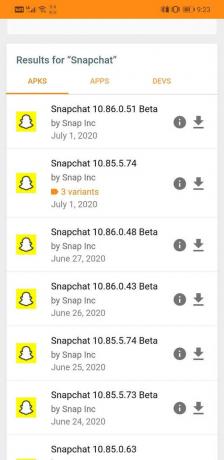
6. Nüüd clakkuma „Vaadake saadaolevaid APKS-i ja komplekte” valik.

7. APK-failis on mitu varianti; vali endale sobiv.
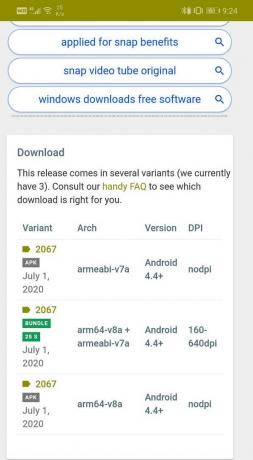
8. Nüüd järgige ekraanil kuvatavad juhised ja nõustuda faili alla laadida.

9. Saate hoiatuse, et APK-fail võib olla kahjulik. Ignoreeri seda ja nõustu faili oma seadmesse salvestamisega.
10. Nüüd minge juurde Allalaadimised ja puudutage äsja alla laaditud APK-faili.
11. See installib rakenduse teie seadmesse.
12. Enne APK-faili installimist desinstallige kindlasti oma telefonist Snapchat.
13. Nüüd avage äsja installitud rakendus ja vaadake, kas see töötab korralikult või mitte. Kui teil on endiselt probleeme, võite proovida alla laadida veelgi vanema versiooni.
14. Rakendus võib soovitada teil värskendada uusimale versioonile, kuid pidage meeles, et te seda ei tee. Jätkake vanema rakenduse kasutamist nii kaua kui soovite või kuni uue värskendusega koos veaparandustega.
6. meetod: jätke Snapchatiga hüvasti
Kui ükski ülaltoodud meetoditest ei tööta ja Snapchat jätkab viivitust ja jookseb kokku, on tõenäoliselt aeg hüvasti jätta. Nagu varem mainitud, ei läinud see vaatamata Snapchati esialgsele populaarsusele paljudele Androidi kasutajatele, eriti neile, kes kasutasid veidi tagasihoidlikku mobiiltelefoni, hästi. Snapchat oli mõeldud iPhone'idele, millel on palju parem riistvara võrreldes Android-telefonidega. Selle tulemusel töötab Snapchat tipptasemel Androidi mobiiltelefonidega hästi, kuid on teistega hädas.
Ainuüksi sotsiaalmeediarakenduse kasutamiseks poleks mõistlik minna üle kallimale seadmele. On palju muid alternatiive, mis on isegi paremad kui Snapchat. Sellised rakendused nagu Facebook, Instagram ja WhatsApp on enam kui suutelised teie vajadusi rahuldama. Need rakendused pole mitte ainult stabiilsed ja optimeeritud, vaid ka palju põnevaid funktsioone, mis võimaldavad Snapchatil oma raha eest ära kasutada. Soovitame tungivalt kaaluda alternatiive, selle asemel, et oodata, kuni Snapchat optimeerib oma rakenduse vanemate nutitelefonide jaoks, millest nad ei paista huvitatud olevat.
Soovitatav:
- Parandage Androidi Instagramis kaamerale juurdepääsu puudumine
- Kuidas teada saada, kas keegi on teid Snapchatis blokeerinud
- Kuidas teha Snapchatis ekraanipilti teiste teadmata?
Noh, need olid erinevad asjad, mida saate teha lahendage Snapchati mahajäämuse ja lõpuks kokkujooksmise probleem. Loodame, et leiate teile sobiva lahenduse. Alati on võimalus kirjutada Snapchati tugimeeskonnale ja oma kaebused neile edastada. Loodame, et teie ja mitme teiega sarnase kasutaja kuulmine motiveerib neid oma rakendusega seotud probleeme lahendama ja toimivust optimeerima.



